苹果录音怎么设置成闹钟铃声 iphone如何用录音做闹钟铃声
日期: 来源:龙城安卓网
苹果手机的录音功能除了记录重要信息和留言外,还可以用来设置闹钟铃声,想要将录音文件设置成闹钟铃声非常简单,只需要打开手机中的录音应用,选择需要设定的录音文件,然后点击分享按钮,选择设为闹钟铃声即可。这样一来在设定的时间闹钟响起时,便会以录音文件的声音提醒你起床或进行其他操作。利用苹果手机的录音功能,不仅可以方便地记录生活中的点点滴滴,还可以将录音文件个性化地应用到日常的使用中,让闹钟铃声更加具有个性和独特性。
iphone如何用录音做闹钟铃声
方法如下:
1.首先,我们在手机上打开库乐队;
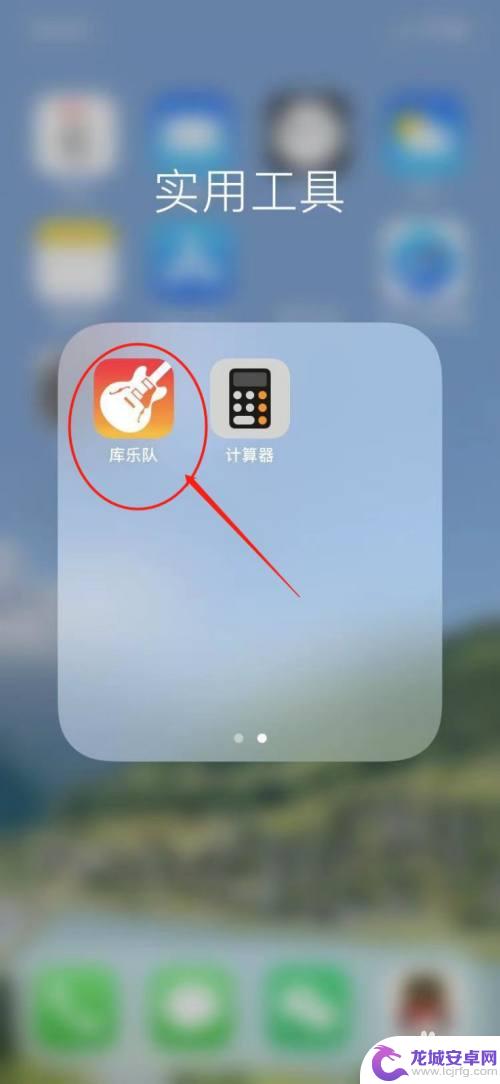
2.然后点击右上角话筒录制一段音频,
也可以导入一段录音;
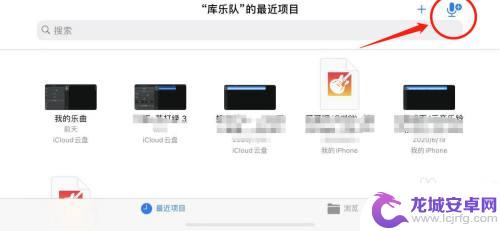
3.录音完成后,长按该音频。直到弹出右侧弹窗;
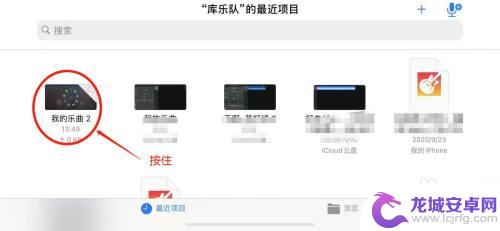
4.选择:共享
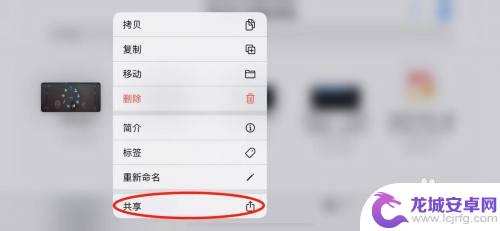
5.点击共享为:电话铃声;
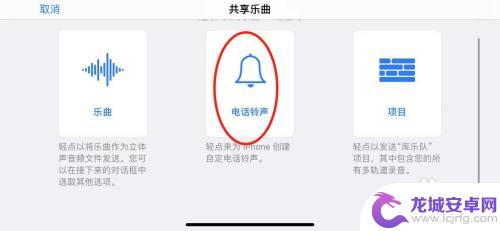
6.点击导出;导出完成后,跳转到闹钟编辑铃声页面;
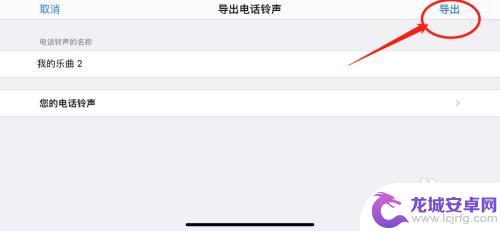
7.选择刚刚的乐曲设置为闹钟铃声即可。
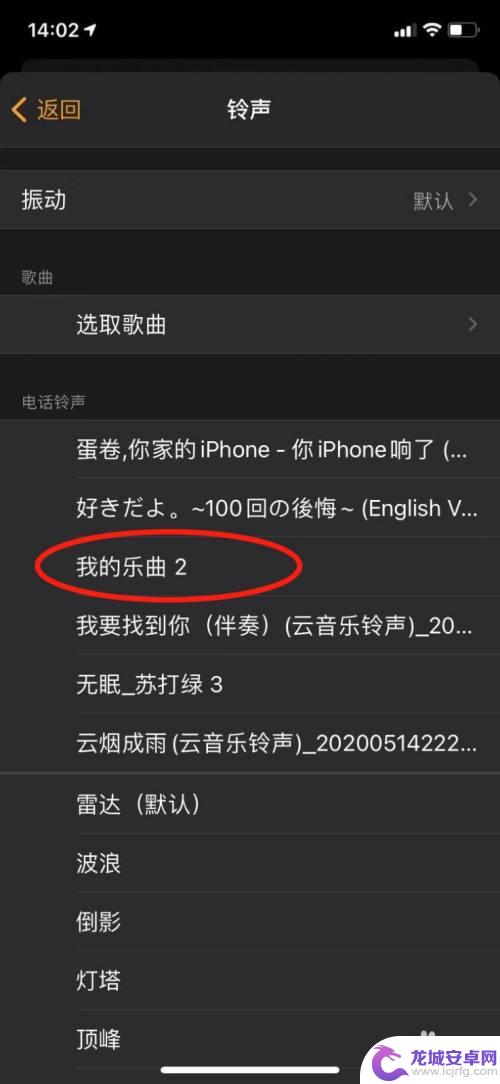
以上就是设置苹果录音为闹钟铃声的全部内容,如果你也遇到同样的问题,请参照我的方法来处理,希望对大家有所帮助。












